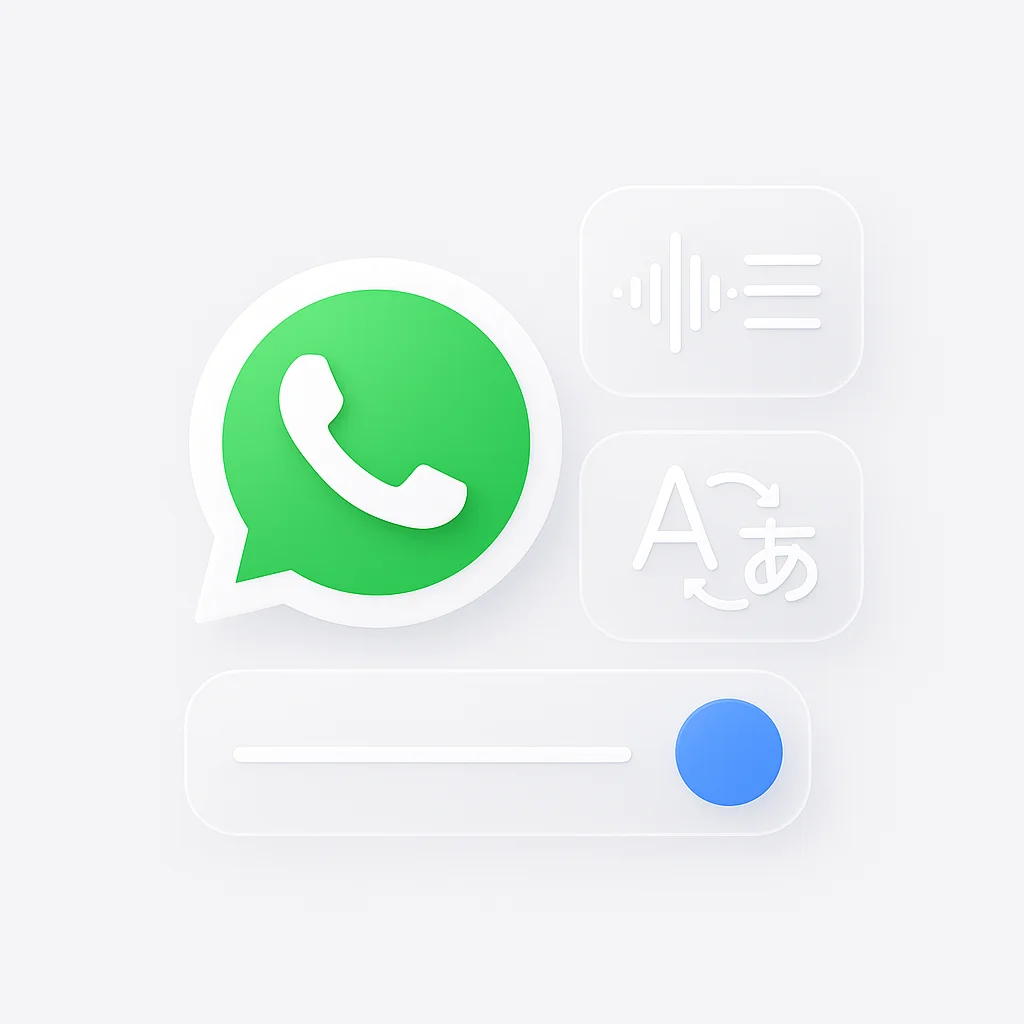WhatsApp-Sprachnachrichten sind schnell und persönlich, aber sie haben ihre Grenzen. Man kann sie nicht durchsuchen, man kann sie nicht in einem ruhigen Raum lesen, und man kann sie nicht verstehen, wenn sie in einer Fremdsprache sind. Laut den offiziellen Statistiken von WhatsApp tauschen über 2 Milliarden Nutzer täglich Milliarden von Sprachnachrichten aus, aber die meisten haben mit grundlegenden Aufgaben der Audioverwaltung zu kämpfen.
Dieser Leitfaden behandelt die drei am häufigsten nachgefragten WhatsApp-Audiofunktionen: Sprachnachrichten in Text umwandeln, Audio in Fremdsprachen übersetzen und WhatsApp-Anrufe legal und effektiv aufzeichnen.
🎯 Was Sie meistern werden
Transkriptionsmethoden
Integrierte WhatsApp-Funktionen + Alternativen von Drittanbietern
Übersetzungsworkflow
Zwei-Schritte-Prozess für jede Sprache
Anrufaufzeichnung
Rechtliche Überlegungen und plattformspezifische Methoden
Privatsphäre & Sicherheit
Datenschutz und Richtlinien für die sichere Nutzung von Apps
Teil 1: So transkribieren Sie WhatsApp-Sprachnachrichten in Text
Die Transkription von Sprachnachrichten wandelt Audio in durchsuchbaren, lesbaren Text um. Dieser Prozess beinhaltet die Umwandlung von Sprachmustern in geschriebene Wörter entweder mit der nativen Funktion von WhatsApp oder mit speziellen Transkriptionstools.
Methode 1: Die offizielle WhatsApp-Transkriptionsfunktion
Was es ist - So aktivieren Sie es
Die integrierte Funktion zur Transkription von Sprachnachrichten in WhatsApp wandelt Sprachnachrichten in Text in derselben Sprache um. Diese Funktion funktioniert offline auf Ihrem Gerät und behält die End-to-End-Verschlüsselung bei.
Schritt-für-Schritt-Aktivierung:
Für Android-Nutzer:
- Öffnen Sie WhatsApp und tippen Sie auf die drei Punkte in der oberen rechten Ecke
- Navigieren Sie zu Einstellungen > Chats
- Suchen Sie Sprachnachricht-Transkripte und schalten Sie es ein
- Wählen Sie Ihre bevorzugte Sprache aus den verfügbaren Optionen
Für iPhone-Nutzer:
- Öffnen Sie WhatsApp und tippen Sie auf Einstellungen unten rechts
- Wählen Sie Chats
- Aktivieren Sie Sprachnachricht-Transkripte
- Wählen Sie Ihre bevorzugte Sprache
Sobald die Funktion aktiviert ist, halten Sie eine beliebige Sprachnachricht lange gedrückt und wählen Sie “Transkribieren”, um die Textversion unter dem Audio anzuzeigen.
Methode 2: Verwendung von Transkriptions-Apps von Drittanbietern
Für höhere Genauigkeit und erweiterte Funktionen
Während die native Transkription von WhatsApp gut für grundlegende Bedürfnisse funktioniert, bieten spezielle Apps oft eine höhere Genauigkeit, insbesondere bei unklarem Audio, mehreren Sprechern oder Fachterminologie.
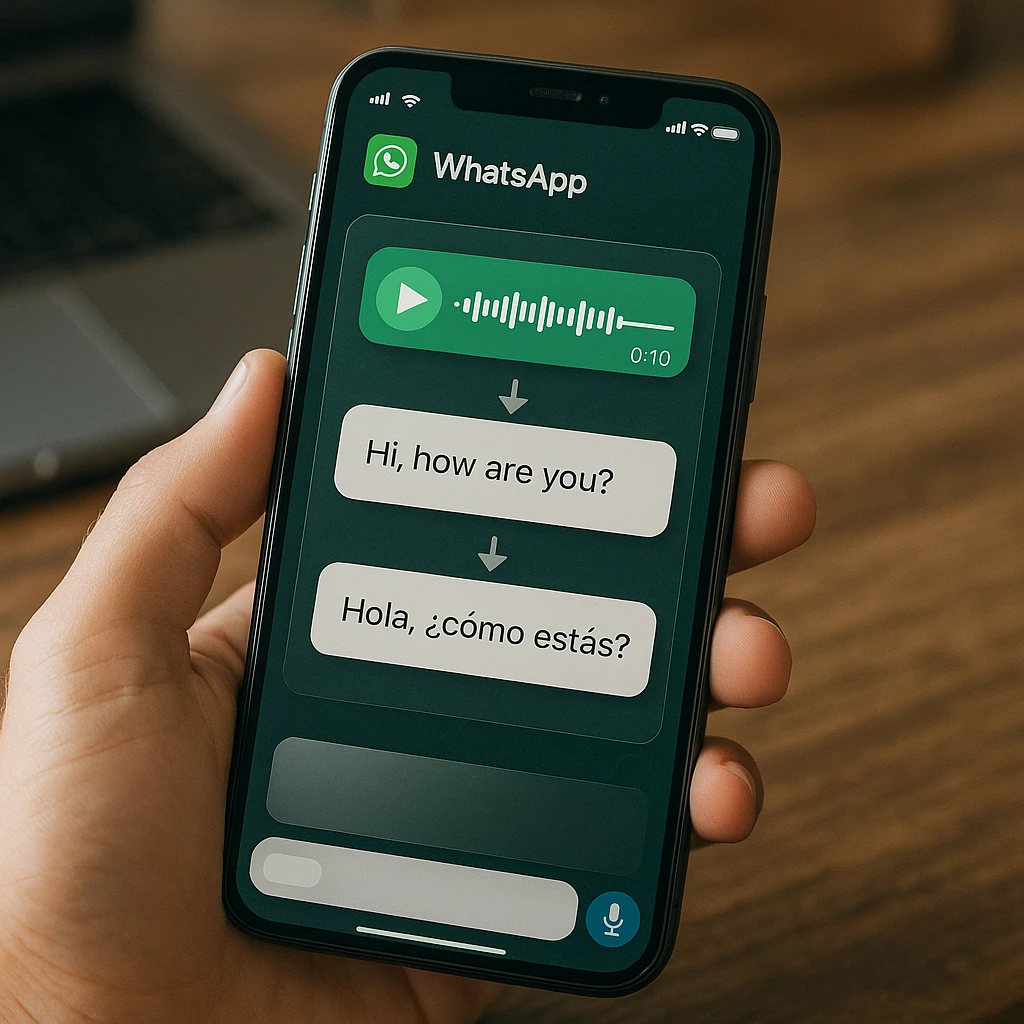
Die besten Apps für die WhatsApp-Transkription
1. Transcriber für WhatsApp
- Genauigkeit: 92-95 % für klares Audio
- Sprachen: 100+ unterstützte Sprachen
- Funktionen: Sprecheridentifizierung, Zeitstempel, Exportoptionen
- Kosten: Kostenlose Version mit Einschränkungen, Premium 4,99 $/Monat
2. Otter.ai Mobile
- Genauigkeit: 90-94 % mit Echtzeit-Lernen
- Sprachen: Hauptsächlich Englisch, Spanisch, Französisch
- Funktionen: KI-gestützte Zusammenfassungen, Kollaborationstools
- Kosten: Kostenlos 600 Minuten/Monat, kostenpflichtige Pläne ab 8,33 $/Monat
Für Benutzer, die regelmäßig mit Audioinhalten außerhalb von WhatsApp arbeiten, bietet der Audio Notetaker von ScreenApp umfassende Transkriptionsfunktionen mit automatischer Hervorhebung wichtiger Punkte und nahtloser Integration über mehrere Plattformen hinweg.
Eine Warnung bezüglich Transcriber für WhatsApp Mod APK
Vermeiden Sie das Herunterladen inoffizieller APK-Dateien aus Drittanbieterquellen. Diese modifizierten Apps bergen erhebliche Sicherheitsrisiken:
- Bedenken hinsichtlich des Datenschutzes: Nicht verifizierte Apps können auf Ihre Nachrichten und Kontakte zugreifen
- Malware-Risiko: Modifizierte APKs enthalten oft bösartigen Code
- Keine Updates: Sicherheitsupdates und Funktionsupdates sind nicht verfügbar
- Kontosperrung: WhatsApp kann Konten sperren, die nicht autorisierte Modifikationen verwenden
Laden Sie Apps immer aus offiziellen Stores (Google Play Store oder Apple App Store) herunter, um Ihre Daten zu schützen und die Kontosicherheit zu gewährleisten.
Teil 2: So übersetzen Sie WhatsApp-Sprachnachrichten
Das Verständnis von fremdsprachigen Sprachnachrichten erfordert einen systematischen Ansatz. Derzeit kann kein einzelnes Tool Audio direkt übersetzen, ohne es zuerst in Text umzuwandeln.
Der Zwei-Schritte-Prozess: Transkribieren, dann übersetzen
Warum es keine “One-Click”-Lösung gibt
Die Übersetzungstechnologie benötigt eine Texteingabe, um genau zu funktionieren. Die Übersetzungsforschung von Google zeigt, dass Audio-zu-Audio-Übersetzungssysteme immer noch auf die Speech-to-Text-Konvertierung als Zwischenschritt angewiesen sind, was den Zwei-Schritte-Prozess derzeit für zuverlässige Ergebnisse unvermeidlich macht.
Dieser Workflow bietet tatsächlich eine bessere Genauigkeit, weil:
- Sie können die Transkription vor der Übersetzung überprüfen
- Die Textübersetzung ist ausgereifter als die direkte Audioübersetzung
- Sie behalten die Kontrolle über den Prozess in jedem Schritt
Methode 1: Die App-Weiterleitungsmethode (am einfachsten)
Verwenden einer All-in-One-Übersetzungs-App
Diese Methode leitet Ihre Sprachnachricht an eine App weiter, die sowohl die Transkription als auch die Übersetzung übernimmt:
- Installieren Sie eine Übersetzungs-App: Laden Sie SpeakApp AI, iTranslate Voice oder Microsoft Translator herunter
- Leiten Sie die Nachricht weiter: Halten Sie die WhatsApp-Sprachnachricht lange gedrückt und wählen Sie “Weiterleiten”
- Wählen Sie Ihre App: Wählen Sie Ihre Übersetzungs-App aus den Freigabeoptionen
- Wählen Sie Sprachen aus: Wählen Sie Quell- und Zielsprachen
- Ergebnisse erhalten: Überprüfen Sie sowohl die Transkription als auch die Übersetzung
💡 Pro-Tipp: Spracherkennung
Die meisten modernen Übersetzungs-Apps können die Ausgangssprache automatisch erkennen, aber die manuelle Auswahl verbessert die Genauigkeit laut Studien zur Übersetzungsgenauigkeit um 15-20 %.
Methode 2: Die manuelle Methode (keine zusätzlichen Apps)
Verwenden der WhatsApp-Transkription + Google Übersetzer
Diese Methode verwendet integrierte Funktionen ohne zusätzliche App-Downloads:
- Aktivieren Sie die WhatsApp-Transkription: Befolgen Sie die Schritte in Methode 1 oben
- Transkribieren Sie die Nachricht: Halten Sie die Sprachnachricht lange gedrückt und wählen Sie “Transkribieren”
- Kopieren Sie den Text: Tippen und halten Sie den transkribierten Text und wählen Sie dann “Kopieren”
- Öffnen Sie Google Übersetzer: Starten Sie die Google Übersetzer-App oder -Website
- Einfügen und Übersetzen: Fügen Sie den Text ein und wählen Sie Ihre Zielsprache aus
Für Benutzer, die regelmäßig mehrsprachige Kommunikation verwalten, kann der AI Summarizer von ScreenApp mehrere übersetzte Konversationen verarbeiten und wichtige Themen über verschiedene Sprachen hinweg identifizieren, was besonders nützlich für internationale Geschäftskommunikation ist.
📱 Übersicht über den Übersetzungs-Workflow
Sprachnachricht empfangen
WhatsApp-Sprachnachricht in Fremdsprache
Transkribieren
Audio mit WhatsApp oder einer Drittanbieter-App in Text umwandeln
Text kopieren
Den transkribierten Text auswählen und kopieren
Übersetzen
In Google Übersetzer oder eine Übersetzungs-App einfügen
Ergebnis überprüfen
Den übersetzten Text in Ihrer bevorzugten Sprache lesen
Teil 3: So zeichnen Sie WhatsApp-Anrufe auf (Audio - Video)
Das Aufzeichnen von WhatsApp-Anrufen dient verschiedenen Zwecken: Geschäftsdokumentation, persönliche Erinnerungen oder rechtliche Beweismittel. Die Anrufaufzeichnung beinhaltet jedoch wichtige rechtliche und technische Überlegungen.
Ist es legal, WhatsApp-Anrufe aufzuzeichnen?
Verständnis der Einwilligungsgesetze
Die Rechtmäßigkeit der Anrufaufzeichnung variiert je nach Gerichtsbarkeit und folgt zwei Hauptrahmen:
Ein-Parteien-Zustimmungsstaaten/-Länder:
- Sie können aufzeichnen, wenn Sie Teil des Gesprächs sind
- Es ist nicht erforderlich, andere Teilnehmer zu informieren
- Umfasst die meisten US-Bundesstaaten, Kanada und Großbritannien
Zwei-Parteien-Zustimmungsstaaten/-Länder:
- Alle Teilnehmer müssen der Aufzeichnung zustimmen
- Die mündliche Zustimmung sollte dokumentiert werden
- Umfasst Kalifornien, Florida, Deutschland und Australien
Bewährte Methode: Beginnen Sie jeden aufgezeichneten Anruf mit: “Dieses Gespräch wird für [Zweck] aufgezeichnet. Stimmen alle dieser Aufzeichnung zu?”
So zeichnen Sie WhatsApp-Anrufe unter Android auf
Verwenden einer WhatsApp-Anrufaufzeichnungs-App für Android
Die offene Architektur von Android ermöglicht es Drittanbieter-Apps, mit den entsprechenden Berechtigungen auf Anrufaudio zuzugreifen:
Empfohlene Apps:
1. Cube Call Recorder ACR
- Funktionen: Automatische Aufzeichnung, Cloud-Backup, Transkription
- Kompatibilität: Android 6.0+ (Einschränkungen bei Android 10+)
- Kosten: Kostenlose Version verfügbar, Premium 9,99 $/Jahr
- Einrichtung: Erfordert Barrierefreiheitsberechtigungen und Benachrichtigungszugriff
2. Call Recorder - Automatic
- Funktionen: Automatische Aufzeichnung, Kontaktverwaltung, Exportoptionen
- Kompatibilität: Funktioniert mit den meisten Android-Versionen
- Kosten: Kostenlos mit Werbung, Premium 2,99 $/Monat
- Einrichtung: Aktivieren Sie den Barrierefreiheitsdienst und die Telefonberechtigungen
Allgemeiner Einrichtungsprozess:
- Aus dem Play Store herunterladen: Verwenden Sie nur offizielle Store-Versionen
- Berechtigungen erteilen: Aktivieren Sie den Zugriff auf Barrierefreiheit, Mikrofon und Speicher
- Einstellungen konfigurieren: Legen Sie automatische Aufzeichnungsregeln und Qualitätseinstellungen fest
- Aufzeichnung testen: Führen Sie einen Testanruf durch, um die Funktionalität zu überprüfen
So zeichnen Sie WhatsApp-Anrufe auf dem iPhone auf
Die iPhone-Herausforderung (keine direkten Aufzeichnungs-Apps)
Die auf Datenschutz ausgerichtete Architektur von Apple verhindert, dass Apps direkt auf Anrufaudio zugreifen können. Der App Store erlaubt keine Anrufaufzeichnungs-Apps aufgrund von iOS-Sicherheitsbeschränkungen.
Die Freisprecheinrichtung - Zweite Gerätemethode
Diese Problemumgehung bietet eine zuverlässige Aufzeichnung und respektiert gleichzeitig die iOS-Beschränkungen:
Was Sie benötigen:
- Zwei Aufnahmegeräte (zweites Telefon, Tablet oder Diktiergerät)
- Gute akustische Umgebung
- Stabile Oberfläche für die Geräteplatzierung
Schritt-für-Schritt-Prozess:
- Positionieren Sie Ihre Geräte: Platzieren Sie das Aufnahmegerät in der Nähe des Lautsprechers Ihres iPhones
- Starten Sie die Aufnahme: Starten Sie die Aufnahme auf dem zweiten Gerät, bevor Sie den Anruf tätigen
- Aktivieren Sie die Freisprecheinrichtung: Aktivieren Sie nach der Verbindung den Freisprechmodus auf Ihrem iPhone
- Optimieren Sie das Audio: Passen Sie Lautstärke und Positionierung an, um eine klare Aufnahme zu erzielen
- Speichern und Verarbeiten: Übertragen Sie die Aufnahme an Ihren bevorzugten Speicherort
Für Fachleute, die häufig Anrufe zur Dokumentation aufzeichnen, bietet der Call Recorder von ScreenApp umfassende Aufzeichnungsfunktionen mit automatischer Transkription und KI-gestützten Zusammenfassungen, obwohl er in erster Linie für computerbasierte Anrufe konzipiert ist.
Alternative iPhone-Methoden:
Bildschirmaufnahme mit Audio: Die iOS-Bildschirmaufnahme erfasst Systemaudio während Anrufen, obwohl die Qualität variiert und die Funktion möglicherweise nicht in allen iOS-Versionen konsistent funktioniert.
Mac-Integration: Wenn Sie WhatsApp Web auf einem Mac verwenden, kann Aufnahmesoftware von Drittanbietern wie QuickTime oder Audacity Systemaudio während Anrufen aufzeichnen.
Datenschutz - Sicherheit: Ein Hinweis zur Verwendung von Drittanbieter-Apps
Was passiert mit Ihren Daten?
Wenn Sie Sprachnachrichten weiterleiten oder Apps von Drittanbietern zur Aufzeichnung verwenden, geben Sie Daten außerhalb der End-to-End-Verschlüsselung von WhatsApp weiter. Dies birgt potenzielle Auswirkungen auf den Datenschutz:
Risikobewertung:
- Transkriptions-Apps: Speichern möglicherweise Audio vorübergehend zur Verarbeitung
- Übersetzungsdienste: Behalten Daten oft zur Serviceverbesserung ein
- Aufzeichnungs-Apps: Sichern Aufzeichnungen möglicherweise in Cloud-Diensten
- Weiterleitung: Erstellt Kopien außerhalb verschlüsselter Kanäle
Schutzstrategien:
- Lesen Sie die Datenschutzrichtlinien: Verstehen Sie die Praktiken zur Datenspeicherung und -weitergabe
- Wählen Sie seriöse Dienste: Verwenden Sie etablierte Anbieter mit klaren Richtlinien
- Vermeiden Sie sensible Inhalte: Verarbeiten Sie keine vertraulichen Informationen über Drittanbieter-Tools
- Regelmäßige Bereinigung: Löschen Sie verarbeitete Dateien von Drittanbieterdiensten
- Lokale Verarbeitung: Bevorzugen Sie Apps, die Daten nach Möglichkeit auf dem Gerät verarbeiten
🔒 Sicherheitscheckliste für Audio-Tools von Drittanbietern
- ✅ App aus dem offiziellen Store heruntergeladen
- ✅ Datenschutzrichtlinie überprüft und akzeptabel
- ✅ Minimale Berechtigungen angefordert
- ✅ Standort der Datenverarbeitung angegeben
- ✅ Löschrichtlinie klar angegeben
FAQ: Ihre wichtigsten Fragen zu WhatsApp Audio
WhatsApp sendet keine Lesebestätigungen für Sprachnachrichten, bis Sie sie vollständig abgehört haben. So hören Sie privat zu:
- Verwenden Sie zuerst die Transkription: Konvertieren Sie in Text, ohne Lesebestätigungen auszulösen
- Flugzeugmodus-Methode: Aktivieren Sie den Flugzeugmodus, hören Sie sich die Nachricht an und schließen Sie dann WhatsApp, bevor Sie die Verbindung wiederherstellen
- Drittanbieter-Vorschau: Einige Android-Dateimanager können WhatsApp-Audiodateien direkt aus dem Speicher abspielen
Gängige Lösungen für Probleme bei der Sprachnachrichtwiedergabe:
- Cache leeren: Android: Einstellungen > Apps > WhatsApp > Speicher > Cache leeren
- WhatsApp neu starten: Erzwingen Sie das Schließen und erneute Öffnen der Anwendung
- Berechtigungen überprüfen: Stellen Sie sicher, dass Mikrofon- und Speicherberechtigungen aktiviert sind
- App aktualisieren: Installieren Sie die neueste WhatsApp-Version aus Ihrem App Store
- Freier Speicherplatz: Stellen Sie sicher, dass genügend Gerätespeicher für die Audioverarbeitung vorhanden ist
Android: Sprachnachrichten werden automatisch in Interner Speicher > WhatsApp > Media > WhatsApp Voice Notes gespeichert. Sie können diese Dateien an andere Speicherorte kopieren.
iPhone: Sprachnachrichten werden in der Sandbox der App gespeichert. Verwenden Sie die Funktion "Weiterleiten", um in anderen Apps zu speichern, oder verwenden Sie iTunes-Backup-Extraktionstools.
Die Genauigkeit der Transkription hängt von mehreren Faktoren ab:
- Audioqualität: Hintergrundgeräusche reduzieren die Genauigkeit erheblich
- Sprachliche Klarheit: Gemurmelte oder schnelle Sprache verringert die Erkennung
- Spracheinstellung: Stellen Sie sicher, dass in den Einstellungen die richtige Sprache ausgewählt ist
- Geräteressourcen: Wenig Speicherplatz oder RAM können die Verarbeitung beeinträchtigen
- Akzenterkennung: Einige Akzente werden möglicherweise nicht gut unterstützt
Verbesserungstipps:
- Nehmen Sie in ruhigen Umgebungen auf
- Sprechen Sie deutlich und in moderatem Tempo
- Überprüfen Sie, ob die Spracheinstellungen mit dem Audio übereinstimmen
- Starten Sie die App neu, wenn die Verarbeitung hängen zu bleiben scheint
Für komplexere Audioverarbeitungsanforderungen bietet
Erweiterte Tipps zur WhatsApp-Audioverwaltung
Sprachnachrichten für einfachen Zugriff organisieren
Für Benutzer, die zahlreiche Sprachnachrichten erhalten, ist die Organisation von entscheidender Bedeutung:
Nachrichtenkategorien erstellen:
- Verwenden Sie die WhatsApp-Suchfunktion mit Schlüsselwörtern aus Transkriptionen
- Markieren Sie wichtige Sprachnachrichten mit einem Sternchen für den schnellen Zugriff
- Erstellen Sie separate Chats für verschiedene Themen oder Projekte
Backup-Strategie:
- Exportieren Sie wichtige Konversationen einschließlich Sprachnachrichten
- Verwenden Sie Cloud-Speicher für die automatische Sicherung von Mediendateien
- Erwägen Sie Tools zur Audiozusammenfassung für die Verwaltung von Langformatinhalten
Integration in Produktivitäts-Workflows
WhatsApp-Audio lässt sich nahtlos in umfassendere Produktivitätssysteme integrieren:
Meeting-Dokumentation: Zeichnen Sie Folgegespräche über WhatsApp-Anrufe auf und integrieren Sie sie in Meeting-Notizsysteme
Kundenkommunikation: Transkribieren Sie Sprachnachrichten von Kunden zur CRM-Integration und Projektverfolgung
Team-Zusammenarbeit: Verwenden Sie die Übersetzung von Sprachnachrichten zur internationalen Teamkoordination
Viele Fachleute stellen fest, dass die Kombination der nativen Funktionen von WhatsApp mit speziellen Audioverarbeitungstools ein umfassendes Kommunikationsmanagementsystem ergibt.
Fazit: Das richtige Werkzeug für jede Audioaufgabe
Die effektive Verwaltung von WhatsApp-Audio erfordert das Verständnis des richtigen Werkzeugs für jeden spezifischen Bedarf:
Für einfache Transkription: Die native Funktion zur Transkription von Sprachnachrichten von WhatsApp bietet eine angemessene Genauigkeit für die meisten Benutzer ohne zusätzliche Apps oder Datenschutzbedenken.
Für Übersetzungsbedürfnisse: Der zweistufige Prozess aus Transkribieren und anschließendem Übersetzen mit den integrierten Funktionen von WhatsApp plus Google Translate bietet die zuverlässigsten Ergebnisse, ohne die Sicherheit zu beeinträchtigen.
Für Anrufaufzeichnung: Android-Benutzer haben mehrere App-Optionen mit unterschiedlichen Funktionen, während iPhone-Benutzer aufgrund von Plattformbeschränkungen kreative Workarounds benötigen. Priorisieren Sie immer die Einhaltung der Gesetze und die Zustimmung der Benutzer.
Für den professionellen Einsatz: Benutzer, die große Mengen an Audiokommunikation verwalten, profitieren von speziellen Tools, die eine verbesserte Genauigkeit, Organisationsfunktionen und Integrationsmöglichkeiten bieten.
Der Schlüssel zur erfolgreichen WhatsApp-Audioverwaltung liegt im Verständnis dieser verschiedenen Ansätze und der Auswahl der geeigneten Methode basierend auf Ihren spezifischen Anforderungen, technischen Einschränkungen und Datenschutzaspekten. Ob Sie eine kurze Sprachnotiz transkribieren oder einen wichtigen Geschäftsanruf dokumentieren, die richtige Kombination von Tools stellt sicher, dass Sie keine wichtigen Informationen in Ihrer Audiokommunikation verpassen.
Durch die systematische Umsetzung dieser Strategien verwandeln Sie WhatsApp von einer einfachen Messaging-Plattform in ein leistungsstarkes Audio-Kommunikations- und Dokumentationssystem, das sowohl persönliche als auch berufliche Bedürfnisse effektiv erfüllt.